SSHサーバの構築
1. 【SSHサーバ用ソフトをインストールする】
freeSSHd は、Windows 上で動作する SSH (Secure Shell) サーバです。
データやパスワードを暗号化して送受信するので、比較的安全に通信を行うことができます。
freeSSHd は、次の URL からダウンロードします。
http://www.freesshd.com/
サイト freesshd.com の上部にある Download メニューをクリック、
freeSSHd.exe をデスクトップ上にダウンロードして下さい。
以上のリンクが消えている場合は、以下のリンクからダウンロードしてください。
freeSSHd へのリンク
① freeSSHd のインストール
② freeSSHd の設定
2. 【Tera Term をインストールする】
Tera Term は、パソコン上のファイルにインターネットを介してアクセスできるターミナルソフトです。
Tera Term は、次の URL からダウンロードします。
http://www.vector.co.jp/soft/dl/win95/net/se320973.html
以上のリンクが消えている場合は、以下のリンクからダウンロードしてください。
Tera Term へのリンク
① Tera Term のインストール
② Tera Term の設定
3. 【Tera Term の起動と SSH サーバへの接続】
Tera Term の 「ファイル」 メニューから 「新しい接続」 を選択。
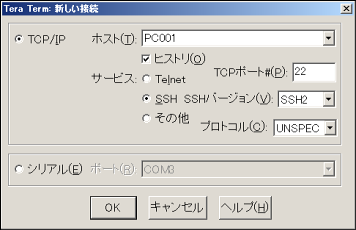
「ホスト名」 に接続先のホスト名もしくは IPアドレスを入力。
サービスで 「SSH」 をチェック。
「SSH バージョン」 SSH2を指定して 「OK」 をクリック。
「SSH 認証」 ダイアログが表示されます。
初めて接続するサーバの場合はその上に 「セキュリティ警告」 ダイアログが表示されます。
「続行」 ボタンをクリックして 「セキュリティ警告」 ダイアログを閉じます。
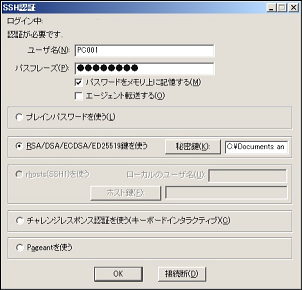
「SSH認証」 ダイアログで、「ユーザ名」 を入力。
(ユーザ名はあらかじめ SSHサーバに登録しておきます)
「パスフレーズ」 に鍵ファイルを作成した際に設定したパスフレーズを入力。
「RSA/DSA鍵を使う」 をチェックし、その右の 「秘密鍵」 ボタンで先ほど保存した秘密鍵を選択。
「OK」 をクリックして認証に成功すると、画面にプロンプトが表示されサーバへのログインは完了です。
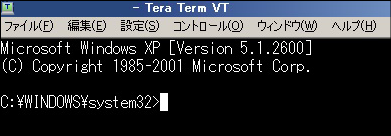
【Q&A】
Q1
ホストに接続できません。
A1
ルータおよびセキュリティソフトのファイアウォール設定で、SSH のポート (TCP のポート 22) を開放してください。
Q2
日本語が文字化けします。
A2
「設定」 メニューから 「端末」 をクリック。
「端末の設定」 画面で、「漢字 (受信)」 と 「漢字 (送信)」 の部分を 「S JIS」 を選択し、「OK」 をクリックします。
参考 : Windows7 を telnet サーバにする方法